Microsoft je dobro izboljšal sistem Windows, dodal pa je tudi dodatne funkcije, ki upočasnjujejo Windows 10. Te funkcije vključujejo storitve, na primer namenjene povezovanju in sinhronizaciji informacij med različnimi vrstami naprav.
A pri sistemskih zavorah ne sodelujejo samo Microsoftove storitve. Pogosto sami nevede ustvarjamo incidente z dodatnimi protivirusnimi programi, ne da bi onemogočili standardnega, dodajamo različne pripomočke in aplikacije, nastavljamo programe na samodejni zagon, kar se lahko zgodi brez naše vednosti.
Zato smo se vseeno odločili, da uredimo stvari v sistemu, kje začeti?
Kako in katere storitve je mogoče onemogočiti v sistemu Windows 10
Katere storitve je mogoče onemogočiti?
- Biometrična storitev Windows- uporablja se za obdelavo in shranjevanje biometričnih podatkov;
- Računalniški brskalnik- uporablja se za ustvarjanje seznama računalnikov v omrežju;
- Sekundarna prijava- Omogoča drugim uporabnikom nadzor nad računalnikom;
- Upravitelj tiskanja- zagotavlja delovanje tiskarskih naprav;
- Izolacija CNG ključa- proizvaja izolacijo za ključni proces;
- SNMP past- zagotavlja prestrezanje sporočil za lokalne agente SNMP;
- Delovna postaja- dostop do delovnih postaj preko SMB protokola;
- Delovne mape- uporablja se za sinhronizacijo imenikov na različnih napravah;
- Omrežna storitev Xbox Live- Omogoča dostop do storitev Xbox Live;
- Vse storitve povezane s strojno opremo Upodabljanje Hyper-V- storitve, ki so zasnovane za delovanje virtualnih strojev;
- Geolokacijske storitve- uporablja se za sledenje koordinatam računalnika;
- Storitev senzorskih podatkov- obdeluje in shranjuje informacije, prejete od senzorjev, nameščenih na osebnem računalniku;
- Servis senzorjev- upravlja senzorje na osebnem računalniku;
- Storitev licenc za stranke- zagotavlja pravilno delovanje trgovine Windows 10;
- Storitev usmerjevalnika SMS Microsoft Windows- posreduje sporočila po vnaprej izdelanih pravilih;
- Oddaljeni register- ustvarjeno za urejanje registra s strani oddaljenega uporabnika;
- faks- zagotavlja delovanje naprav, ki lahko sprejemajo in pošiljajo faks sporočila.
Vse navedene storitve na seznamu torej ne vplivajo na delovanje in stabilnost operacijskega sistema jih lahko varno izklopite..
Prav tako želim opozoriti, da preden onemogočite te storitve, natančno preberite njihov namen v opisu. Če na primer onemogočite »Upravitelj tiskanja« in »Storitev za podporo Bluetooth«, ne boste mogli povezati tiskalnika in ne boste mogli uporabljati naprav Bluetooth.
Prav tako bi rad svetoval našim bralcem, če želite onemogočiti določeno storitev, ki ni na obravnavanem seznamu, pozorno preberite njene funkcije in namen, da ne poškodujete sistema.
Če na primer ustavite Windows Audio, boste onemogočili vse zvočne naprave in zvočne programe. Če želite obnoviti funkcionalnost zvočnih naprav in zvočnih programov, morate znova zagnati neuporabljeni Windows Audio. Iz tega primera je mogoče ugotoviti, da treba si je zapomniti onemogočene storitve obnoviti Windows 10 na normalno stanje.
Kako onemogočiti nepotrebne storitve Windows 10
Onemogočite nepotrebne storitve z dodatkom Storitve
Pojdite v dodatek " Storitve»mogoče skozi Nadzorna plošča in preko programa teci", tako da vanj vnesete ukaz "services.msc".
Ko odprete dodatek, boste videli celoten seznam storitev, nameščenih v računalniku.
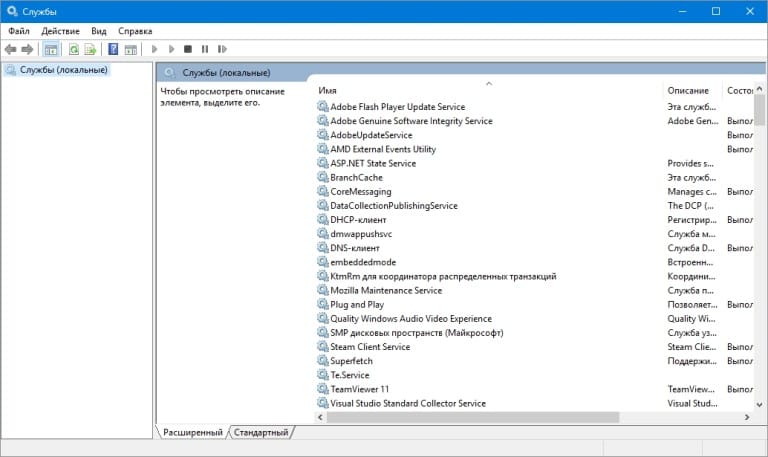
Na primer, poskusimo onemogočiti storitev " Oddaljeni register prek odprtega dodatka. Če želite to narediti, pojdite na želeno storitev in jo odprite.
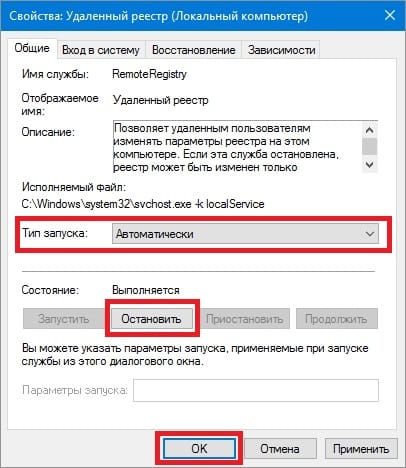
V oknu, ki se odpre, si lahko ogledate podroben opis storitve in njeno stanje. Da se končno ustavi Oddaljeni register«, bomo izbrali vrsto zagona » Onemogočeno» in pritisnite gumb Ustavi se.
Onemogočite nepotrebne storitve z ukazno vrstico
Vsako od storitev, navedenih v prvem primeru, je mogoče enostavno in hitro onemogočiti prek konzole. Za onemogočanje potrebujemo konzolo, ki deluje v skrbniškem načinu. V sistemu Windows 10 lahko konzolo zaženete v skrbniškem načinu na različne načine. Najbolj priročen način je, da kliknete meni " Začni» Z desno miškino tipko kliknite in izberite element, ki ga potrebujemo.
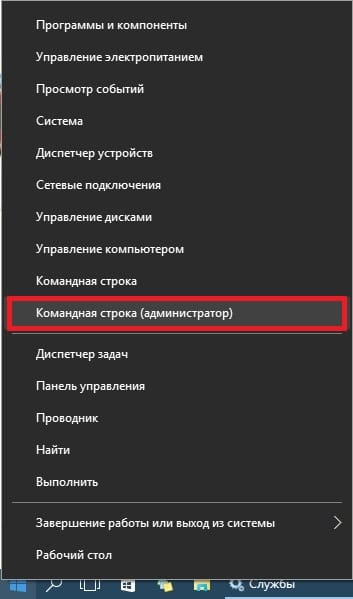
V delujoči konzoli poskusimo ustaviti že znano storitev " Oddaljeni register". Če želite to narediti, v konzolo vnesite ukaz net stop "RemoteRegistry" in ga izvedite.
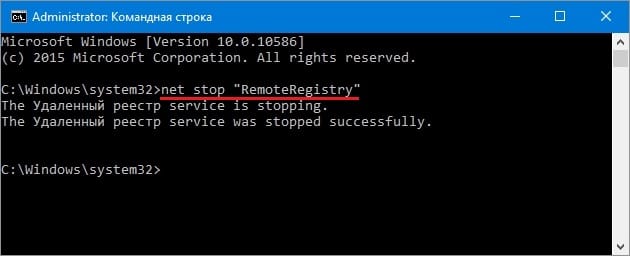
Če morate znova zagnati "Oddaljeni register", lahko to storite z ukazom net start "RemoteRegistry"
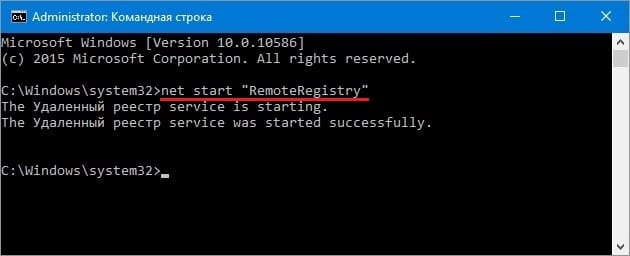
Angleško ime za vnos v ukazno vrstico najdete v upravitelju opravil na zavihku " Storitve»

Ta primer je najboljši za sistemske skrbnike in napredne uporabnike. Prav tako želim opozoriti, da je obravnavani primer mogoče brez težav uporabljati v prejšnjih operacijskih sistemih Windows 7 in 8.
Onemogočite nepotrebne storitve s PowerShell
Poleg ukazne vrstice lahko uporabite tudi za onemogočanje nepotrebnih storitev PowerShell. PowerShell lahko odprete v sistemu Windows 10 prek nadzorne plošče ali prek iskanja.
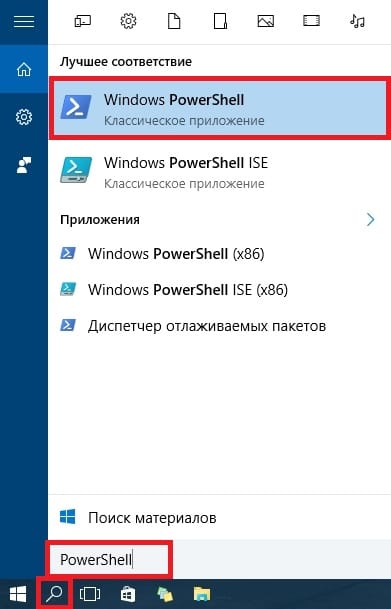
Zdaj bomo v PowerShell vnesli ukaz stop-service remoteregistry in ga izvedli.
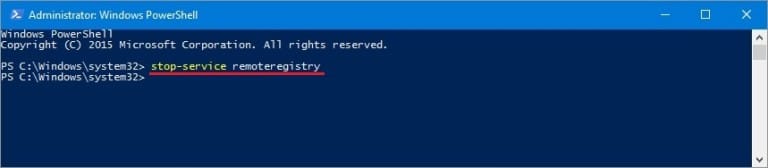
Ta ukaz bo ustavil znano storitev " Oddaljeni register". Za ponovni zagon " Oddaljeni register» v PowerShellu morate zagnati ukaz: start-service remoteregistry
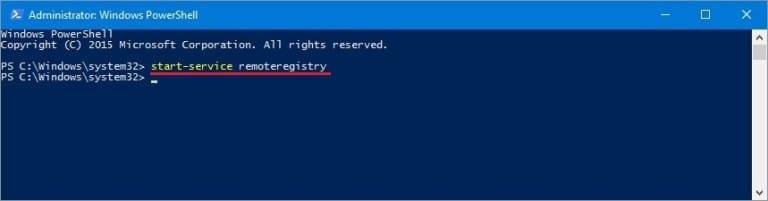
Na enak način se prek PowerShell ustavijo nepotrebne storitve. Ta primer je, tako kot prejšnji, najboljši za sistemske skrbnike in napredne uporabnike.
Ustavite storitve prek upravitelja opravil
Najprej zaženimo upravitelja opravil. Zaženete ga lahko v sistemu Windows 10 z znano kombinacijo tipk Ctrl + Shift + Esc. Zaženete ga lahko tudi s klikom na meni " Začni»z desno miškino tipko kliknite in izberite« Upravitelj opravil».
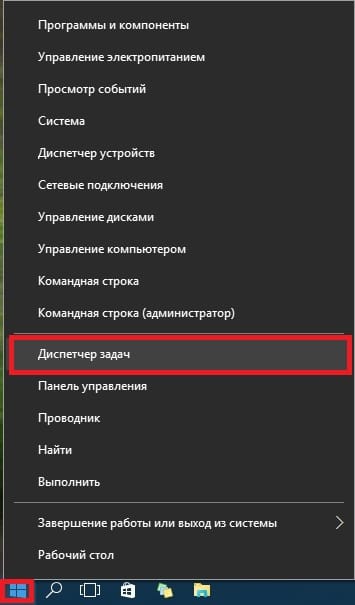
V odprtem upravitelju opravil pojdite na zavihek " Storitve» v oddaljeni register.
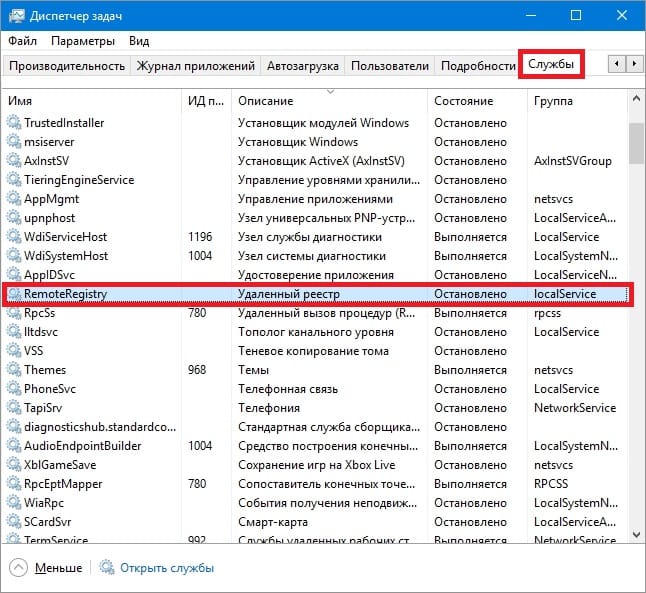
Zdaj z desno miškino tipko kliknite in izberite " Ustavi se».
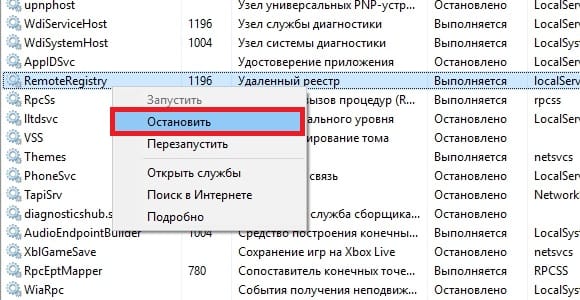
Po teh korakih bo oddaljeni register ustavljen. Na enak način lahko znova zaženete to storitev.
Omenil bi tudi, da lahko dodatek, obravnavan v prvem primeru, odprete prek upravitelja opravil. Če želite to narediti, kliknite povezavo na dnu okna upravitelja opravil.
Pospešite Windows 10 s programi
Pospešite z napredno oskrbo sistema
napredno oskrbo sistema program vam omogoča, da pospešite svoj sistem v nekaj klikih. Program sam spremlja in onemogoča nepotrebne in neuporabljene storitve. Najbolj popolna funkcionalnost je predstavljena v PRO različici, a tudi brezplačna različica pomaga pri negi in pospeševanje računalnika sploh ni slabo.
Advanced SystemCare je programski paket, ki vsebuje številne module za optimizacijo, nastavitev in izboljšanje delovanja računalnikov, ki temeljijo na operacijskem sistemu Windows. Aplikacija vam omogoča, da očistite svoj računalnik pred vohunsko in reklamno programsko opremo, poiščete in odpravite morebitne grožnje in varnostne luknje v operacijskem sistemu, odpravite napake v sistemskem registru, počistite začasne in nepotrebne datoteke, upravljate zagonske sezname in optimizirate delovanje računalnika.
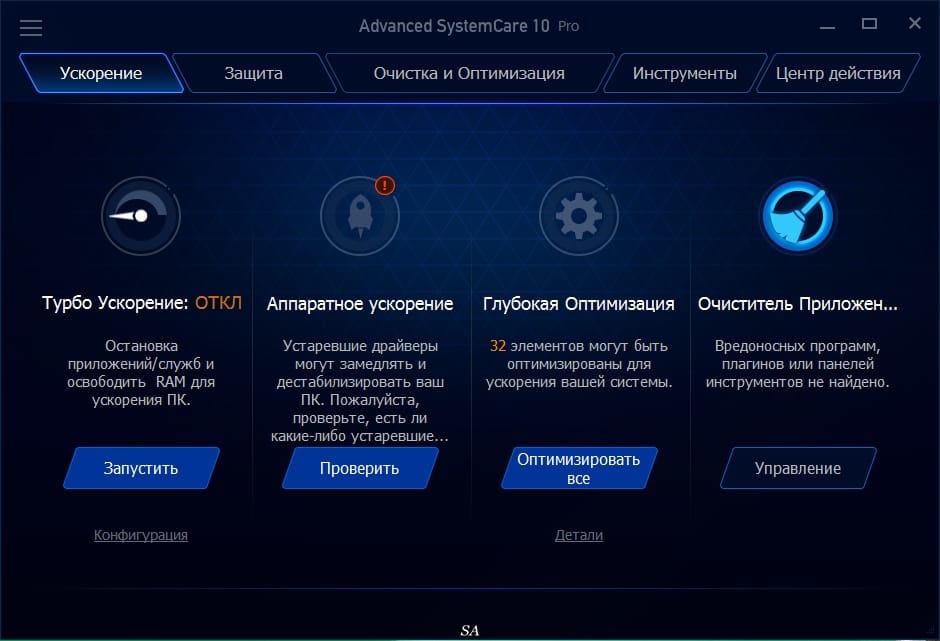
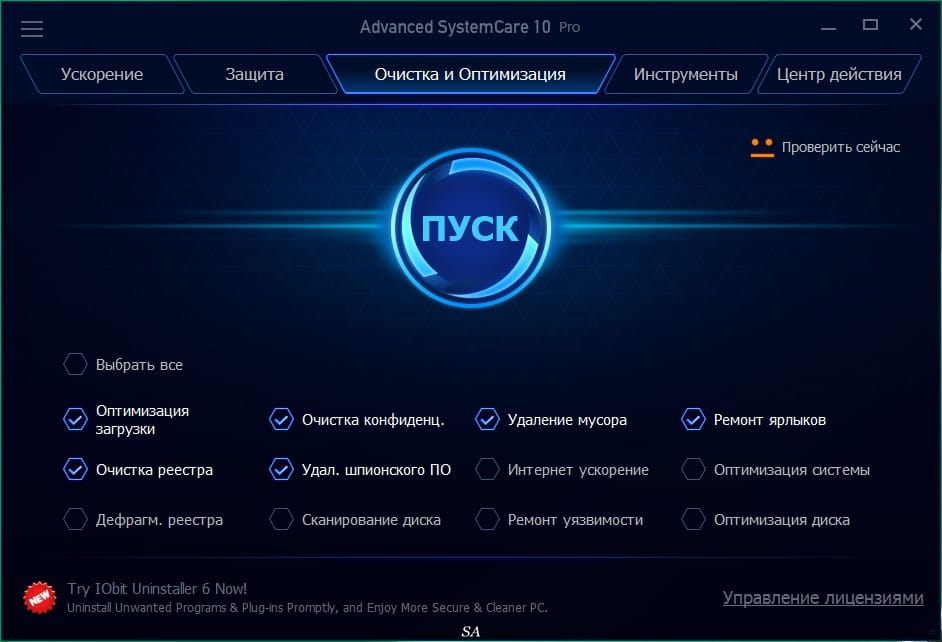
Lastnosti in funkcionalnost Advanced systemcare:
- Ohranja najvišjo zmogljivost vašega računalnika. Popolnoma optimizira Windows za izjemno delovanje sistema in visoke internetne hitrosti, tako da sprosti lastno moč sistema, odvisno od uporabe računalnika in konfiguracije omrežja. Program spremeni vaš računalnik v poslovni stroj, produktivno delovno postajo, zabavni center, igralni stroj in znanstveno računalniško središče.
- Zanesljivo ščiti računalnik. Skenira in analizira funkcije za varnost informacij v sistemu Windows. Zazna in odstrani vohunsko in reklamno programsko opremo z uporabo najnovejših baz podatkov, da prepreči hekerjem, da bi na vaš računalnik namestili zlonamerne aplikacije. Izbriše in posodobi zgodovino uporabe vašega računalnika.
- Z enim klikom odpravite 10 najpogostejših težav z računalnikom. Advanced SystemCare Pro združuje enostavnost uporabe, podedovano iz prejšnjih različic, s še zmogljivejšimi funkcijami. Z enim samim klikom pregleda in popravi deset najpogostejših težav z osebnim računalnikom ter ga zaščiti pred skritimi varnostnimi grožnjami.
- Optimizacija v realnem času. Funkcija ActiveBoost. Tehnologija ActiveBoost deluje neprekinjeno v ozadju in zazna neuporabljene vire. Tehnologija s pravilno prerazporeditvijo sistemskih virov zagotavlja največjo učinkovitost pri uporabi procesorja in pomnilnika.
- Več kot 20 edinstvenih orodij za vzdrževanje osebnih računalnikov. Advanced SystemCare Pro vključuje najnovejšo različico orodjarne IObit's Toolbox z več kot 20 edinstvenimi orodji za vsakodnevno vzdrževanje računalnika in napredne potrebe. Orodja vsebuje orodja za čiščenje, optimizacijo in popravilo vašega sistema, orodja za izboljšanje varnosti sistema in orodja za popoln nadzor nad vašim računalnikom.
- Tehnologije v oblaku zagotavljajo pravočasno posodabljanje baze podatkov. Nova "oblačna" tehnologija zagotavlja pravočasno posodabljanje baze podatkov, kar omogoča pridobivanje najnovejših nastavitev za konfiguracijo sistema in podpisov zlonamerne programske opreme.
- Nastavite optimalno zmogljivost za delo ali igro. Zdaj lahko izbirate med dvema možnostma Turbo Boost - delovni način in način igre. Poleg tega je nastavitev vsakega načina zdaj možna na glavnem zaslonu.
- Globinsko čiščenje in optimizacija registra. Popolnoma varno čiščenje registra, stiskanje in defragmentacija registra zagotavljajo najvišjo možno zmogljivost. Program najde in popravi celo tiste napake v registru, ki jih drugi programi, ki nimajo tehnologije globokega skeniranja, pogrešajo.
- Samodejno deluje v ozadju. Ta zmogljiv pripomoček deluje neprekinjeno v ozadju vašega računalnika, ne da bi potreboval pozornost, popolnoma samodejno. Nastavite lahko načrtovano delo ali preprosto omogočite optimizacijo dela, ko računalnik ni zaseden.
- Novi uporabniški vmesnik porabi manj virov in deluje hitreje. Z novim vmesnikom se Advanced SystemCare Pro zažene veliko hitreje in porabi manj sistemskih virov.
- Nova arhitektura in koda, prepisana iz nič za 32- in 64-bitne sisteme. Izboljšave omogočajo, da vaš računalnik deluje še učinkoviteje in bolj stabilno kot prej ter stabilizira tudi starejše sisteme.
- Izboljšan modul "Vzdrževanje" z močnejšimi funkcijami čiščenja in optimizacije. Izboljšave v modulu za vzdrževanje vključujejo funkcije, kot je optimizacija zagona, ki učinkoviteje skenira vaš računalnik za morebitne težave.
- Zmogljiva defragmentacija trdega diska. Hiter, zmogljiv in neverjetno učinkovit defragmentator diska odpravlja fragmentacijo diska do 10x hitreje kot primerljivi defragmentatorji diska.
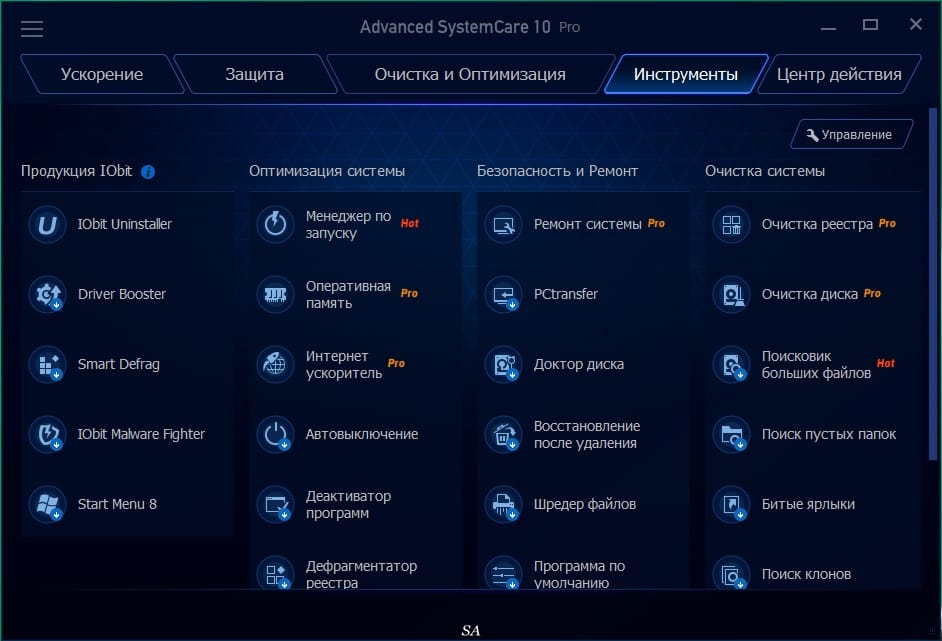
Značilnosti različice Pro:
- Opravlja celoten nabor nalog, da doseže najboljšo učinkovitost. Preprosto čiščenje registra ne more zagotoviti resnega povečanja hitrosti. Advanced SystemCare Pro združuje čiščenje registra, defragmentacijo, prilagajanje sistema, popravilo pokvarjenih bližnjic, odstranitev osebnih podatkov iz začasnih datotek, odstranitev neželenih datotek, popravilo in optimizacijo diska in še več – vse, kar potrebujete, da vaš računalnik deluje kot nov.
- Zazna in odpravi več težav z varnostjo in zmogljivostjo. Naša inovativna tehnologija "Deep Scan" zagotavlja Advanced SystemCare PRO najvišji odstotek odkrivanja težav med svojimi enakovrednimi, kar vam omogoča, da poiščete koren težave z vašim računalnikom.
- Lažja in enostavnejša za uporabo. Ni vam treba biti strokovnjak in vedeti veliko o računalnikih. Vse kar morate storiti je, da namestite program, nekajkrat kliknete in vaš računalnik spet deluje kot nov.
- Priporočajo številni uporabniki. Advanced SystemCare Pro združuje enostavnost uporabe, podedovano iz prejšnjih različic, s še zmogljivejšimi funkcijami. Z enim klikom začnete skenirati in popravljati na desetine različnih težav na vašem računalniku ter aktivirate zaščito naprave pred številnimi skritimi varnostnimi grožnjami.
Advanced SystemCare ima možnost, da omogoči optimizacijo v samodejnem načinu, ne da bi upočasnil Windows 10. Preverjanje in čiščenje poteka, ko je sistem v mirovanju, tako da to na noben način ne vpliva na delovanje. Tudi v PRO različici je Antivirus predstavljen s strani razvijalcev - na vas je, da se odločite, ali boste to funkcijo uporabljali ali ne.
Vmesnik je jasen s podrobnimi nasveti, na voljo v številnih jezikih, vključno z ruščino.
Prenos programa s spletnega mesta razvijalca http://ru.iobit.com/advancedsystemcareper/ ali pa iščemo na internetu.
Onemogočanje nepotrebnih storitev Easy Service Optimizer 1.2 Portable
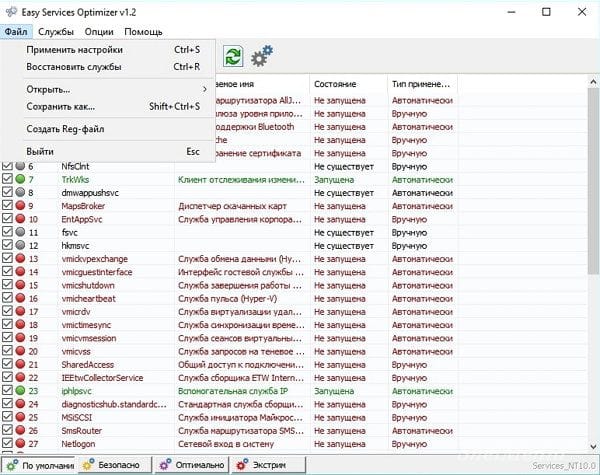
To je zelo preprost program, ki vam bo pomagal znatno pospešiti vaš sistem z onemogočanjem nepotrebnih in premalo uporabljenih storitev Windows.
Easy Service Optimizer vam omogoča, da onemogočite neuporabljene storitve Windows v treh scenarijih: varno, optimalno in ekstremno.
Zdaj vam ni treba vstopiti in onemogočiti nobenih storitev v nastavitvah sistema Windows. Easy Service Optimizer vam bo pomagal optimizirati vaš sistem tako, da onemogočite storitve z enim klikom in vam ni treba razumeti, katera storitev je za kaj. Zelo priporočljivo je, da pred uporabo nastavitev ustvarite obnovitveno točko sistema.
Vse storitve lahko tudi sami onemogočite in jih po potrebi odstranite ( Ker ni osnovnega in tehničnega znanja, tega močno odsvetujemo. ).



